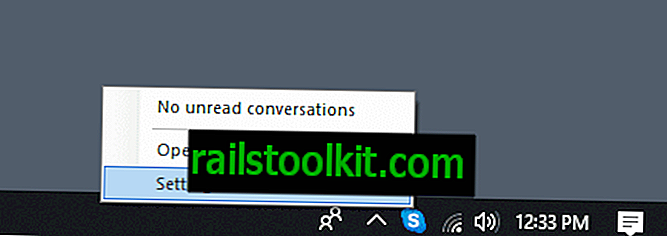Dyski twarde lub partycje są dość łatwe do wypełnienia danymi. Dotyczy to dysków SSD, które błyskawicznie płoną, ale nie zbliżają się do przestrzeni dyskowej oferowanej przez dyski twarde oparte na talerzach, ale także do tradycyjnych dysków twardych.
Programy takie jak CCleaner lub natywne narzędzie Windows Oczyszczanie dysku nieco pomagają, oferując usunięcie danych tymczasowych lub danych, które zwykle nie są potrzebne z systemu w celu zwolnienia miejsca na dysku.
W ten sposób można zwolnić gigabajty miejsca. Na przykład narzędzie Oczyszczanie dysku może zwolnić sporo miejsca po instalacji aktualizacji systemu, nowych dodatków Service Pack lub aktualizacji do nowej wersji systemu Windows.
Chociaż zaleca się, aby upewnić się, że wszystko działa przed uruchomieniem operacji, ponieważ nie można już później wrócić, jest to skuteczna metoda zwolnienia miejsca w systemie, który działa stabilnie.
Oczyszczanie dysku jest również częścią systemu operacyjnego Windows 10 i chociaż działa podobnie do poprzednich iteracji narzędzia, w najnowszej wersji firma Microsoft dodała nową opcję.

Zawiera teraz opcję kompresji systemu. Kompresja dysku działa tylko na dyskach NTFS i wykorzystuje tę samą funkcję kompresji, którą można uruchomić ręcznie w folderach lub plikach systemu.
Podobnie jak w przypadku tego rodzaju kompresji, ma ona zalety, ale także wady. Powinno to być szczególnie korzystne w systemach z szybkimi procesorami, niezależnie od prędkości dysku twardego. Może to spowolnić, szczególnie jeśli chodzi o czasy ładowania plików, w systemach z powolnymi procesorami.
Kompresja działa dobrze w przypadku plików, które nie są jeszcze skompresowane. Zwykłe dokumenty tekstowe, na przykład podczas gdy archiwa mp3 lub zip nie przynoszą żadnych korzyści.
Oczyszczanie dysku i kompresja
Aby skorzystać z tej funkcji, wykonaj następujące czynności:
- Naciśnij klawisz Windows i wpisz Oczyszczanie dysku lub cleanmgr.exe i wybierz wynik Oczyszczania dysku z listy.
- Wybierz dysk (c :), który chcesz wyczyścić.
- Wyświetlenie interfejsu może chwilę potrwać.
- Kliknij przycisk „Wyczyść pliki systemowe” w dolnej części okna.
- Wybierz dysk c: ponownie.
- Przewiń w dół, aż znajdziesz nową opcję kompresji systemu. Domyślnie jest wyłączone.
Wniosek
Chociaż może być kuszące, aby zwolnić gigabajty miejsca za pomocą tej opcji, ważne jest, aby pamiętać, że nie masz żadnej kontroli nad tą funkcją poza włączaniem lub wyłączaniem.
System Windows nie wymienia plików, które będą kompresowane, co może spowodować kompresowanie plików, których nie należy kompresować w pierwszej kolejności.
Zazwyczaj lepiej jest ręcznie skompresować pliki przy użyciu tej opcji. Aby to zrobić, kliknij prawym przyciskiem myszy plik lub folder w Eksploratorze Windows i wybierz właściwości z menu kontekstowego.
Po otwarciu okna właściwości przejdź do karty ogólnej i kliknij tam przycisk zaawansowany. Pozostaje tylko sprawdzić przycisk „kompresuj zawartość, aby zaoszczędzić miejsce na dysku”.